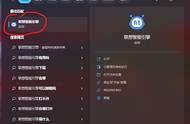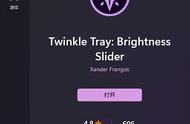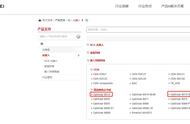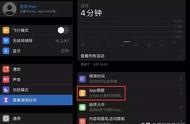你是否曾经遇到过这样的情况:在需要投影演示的场景下,苹果Mac电脑没有HDMI接口,无法连接大屏显示器或投影仪,这是不是让你感到非常困扰?
别担心,小优今天就给大家分享两种连接方式,让你轻松扩展大屏显示器!
一、无线投屏器连接无论是没有主机的显示器,还是不支持无线投屏技术的电视机或投影仪等HDMI显示设备,搭配HDMI无线投屏器,即可轻松Get无线投屏功能!

然后,在苹果Mac电脑【显示器】设置界面,点开【Airplay显示器】下接菜单,点选想要连接的显示器型号,根据提示完成配对连接,这样一来你的Mac屏幕显示内容就能同步至显示器了,而且操作非常方便,而且不需要担心线缆的混乱问题。
二、USB-C扩展坞连接通过USB-C扩展坞及HDMI高清线,连接苹果电脑与HDMI显示器,即可实现大小屏同步显示啦!同时,你还可以设置外接显示器的分辨率、色彩等参数!
小知识:苹果Mac系统采用的USB-C接口都是全功能配置,不仅支持充电、数据传输,还支持视频传输,可以外接显示器、电视机或投影仪等设备。

如果你的USB-C扩展坞有多个视频接口,且支持SST技术,可以让的苹果Mac同时连接两台显示器!不仅如此,苹果Mac OS系统支持【镜像显示器】/【扩展桌面】两种模式,你还可以根据实际需求选择,灵活适配不同场景下的使用需求。

如果想要关闭苹果Mac设备自带屏幕,同时不影响外接显示器的正常使用,该怎么办呢?很简单,打开【系统偏好设置】,点选进入【节能】→【电源适配器】,勾选上【当显示器关闭时,防止电脑自动进入睡眠】,这样就能实现【合盖模式】了!
需要注意的是,使用合盖模式时,你的Mac电脑要连接电源适配器,同时使用外接的键盘/鼠标进行操作!
以上是小优给大家分享的两种连接方式,希望对大家有所帮助。如果你还有其他问题,欢迎在评论区给小优留言提问哦!
,